电脑系统重装软件哪个好用
- 分类:教程 回答于: 2022年06月27日 14:42:37
如果自己是电脑新手,不懂怎么重装系统的话,一般小编建议可以借助一些好用的系统重装软件协助。那么电脑系统重装软件哪个好用?下面就给大家介绍一款好用的系统重装软件和使用方法。
工具/原料
系统版本:windows7旗舰版
品牌型号:宏碁(Acer)墨舞EX214
软件版本:口袋装机V2290
方法
1、口袋PE装机官方版是一款功能相当不错、操作起来非常简单便捷的电脑重装系统的软件。我们在电脑上自行安装好口袋装机工具并双击打开,点击在线重装选项,然后选择需要安装的windows系统。
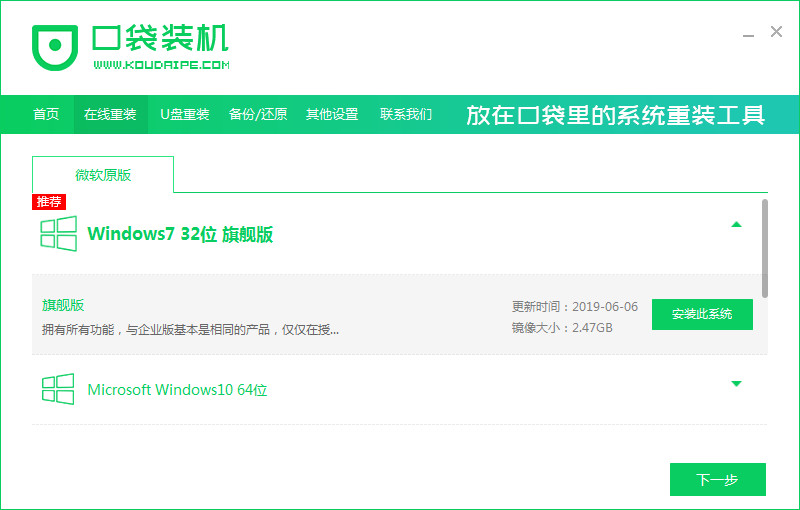
2、选择好需要安装的软件后,开始下载win7系统镜像文件资料等。
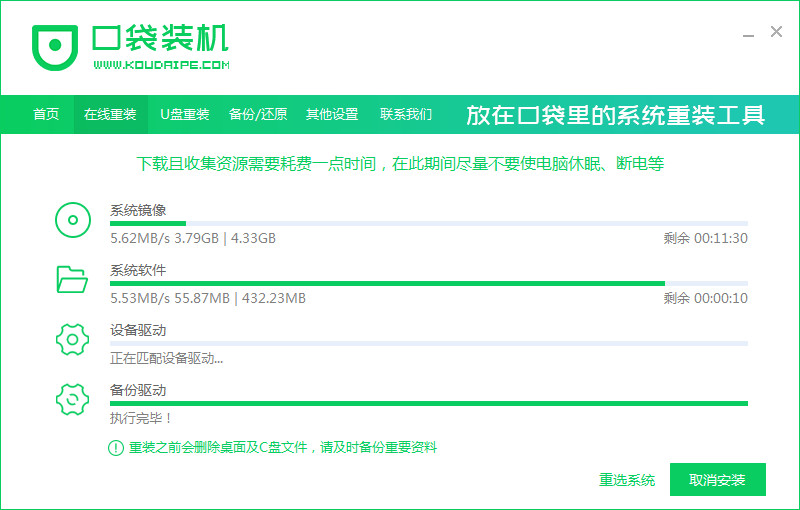
3、然后进行环境的部署,完成后重启电脑。
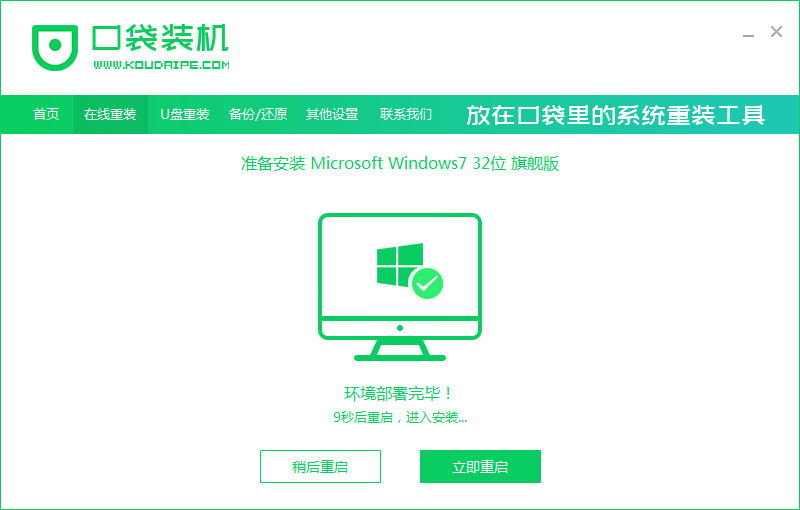
4、在启动管理器界面选择第二个选项进入PE系统。
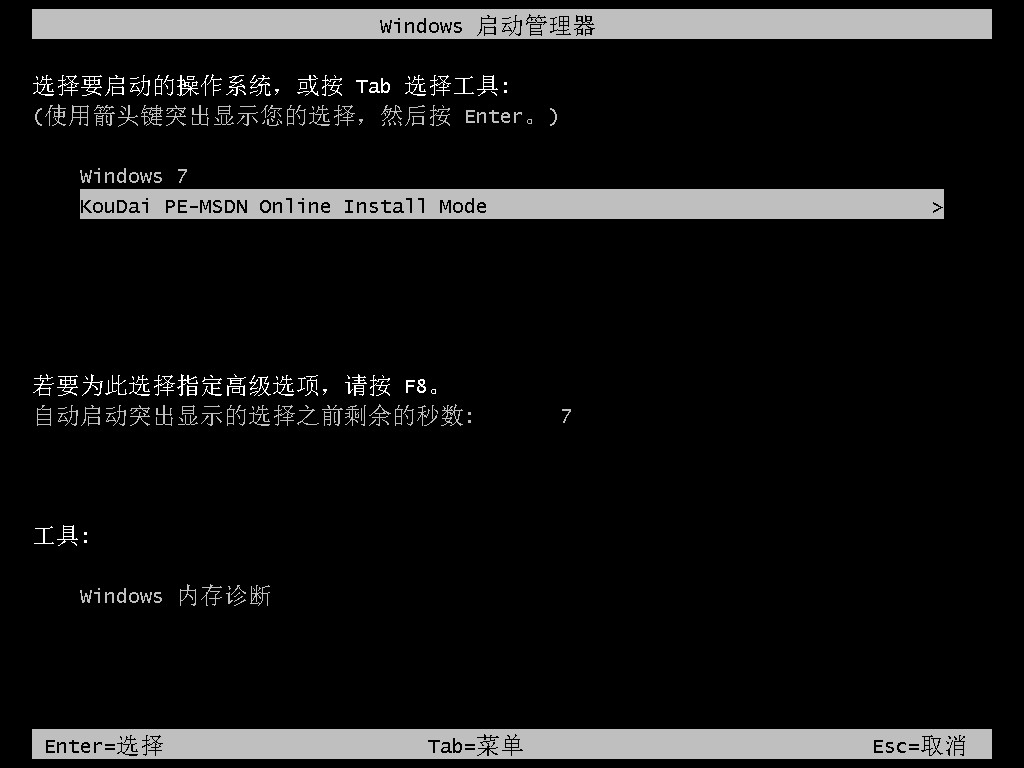
5、进入到系统后,开始安装windows系统。
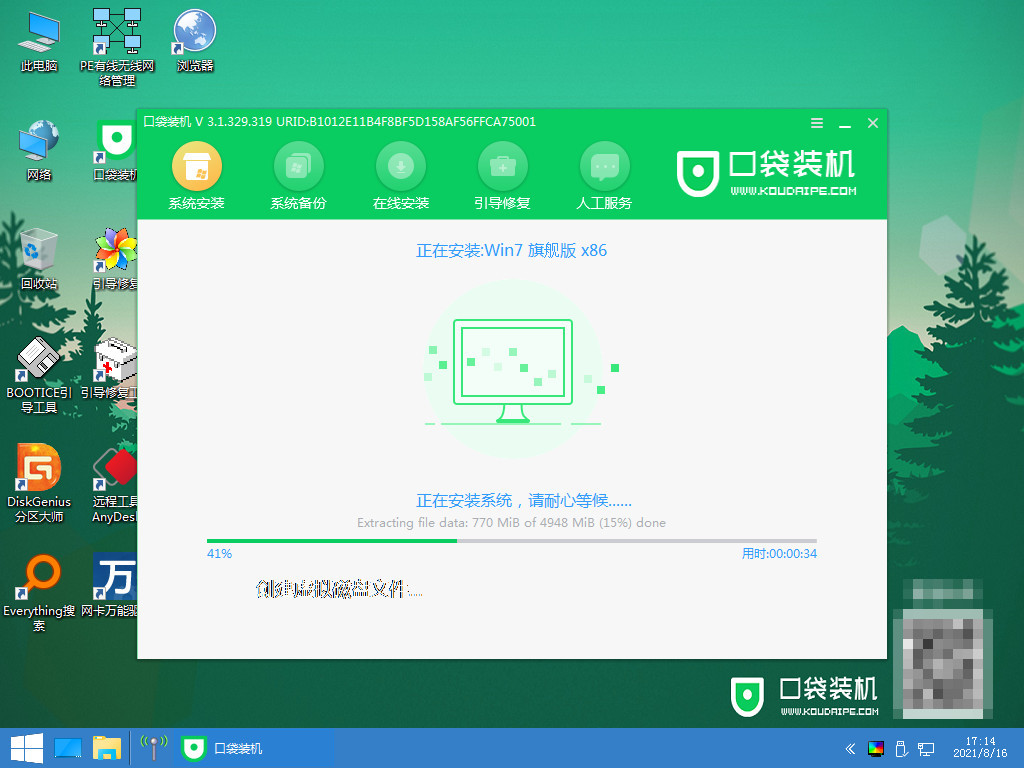
6、并进行引导修复分区,安装完成后再次选择重启电脑。
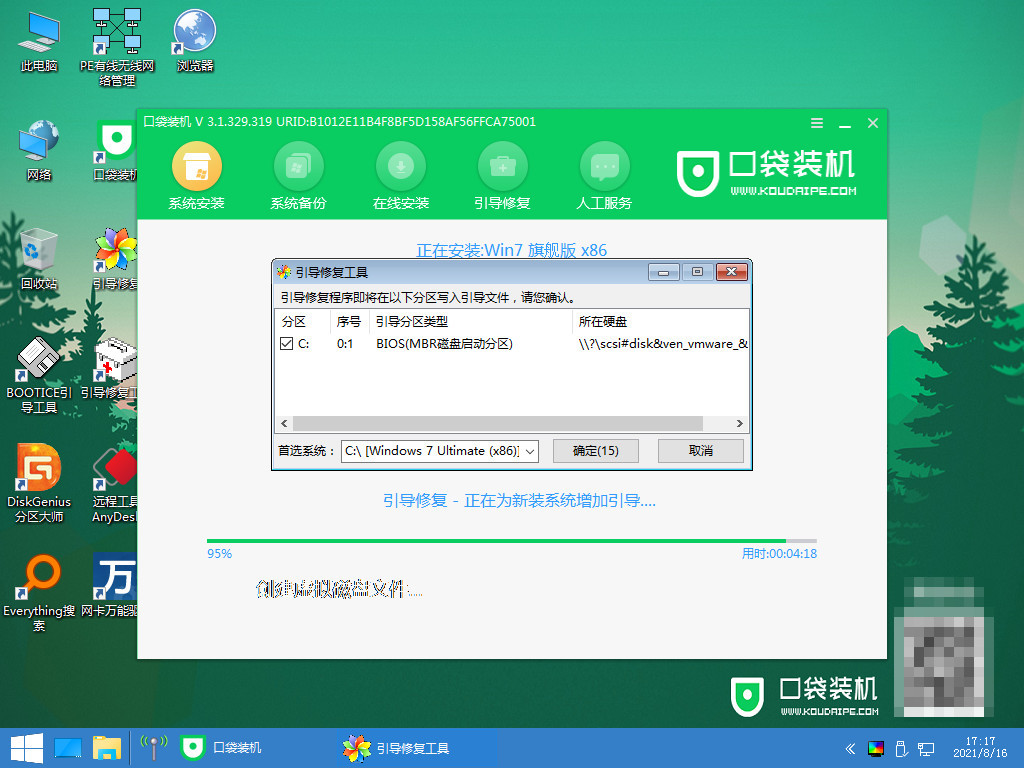
7、等待重启后进入新系统桌面就能正常使用了。
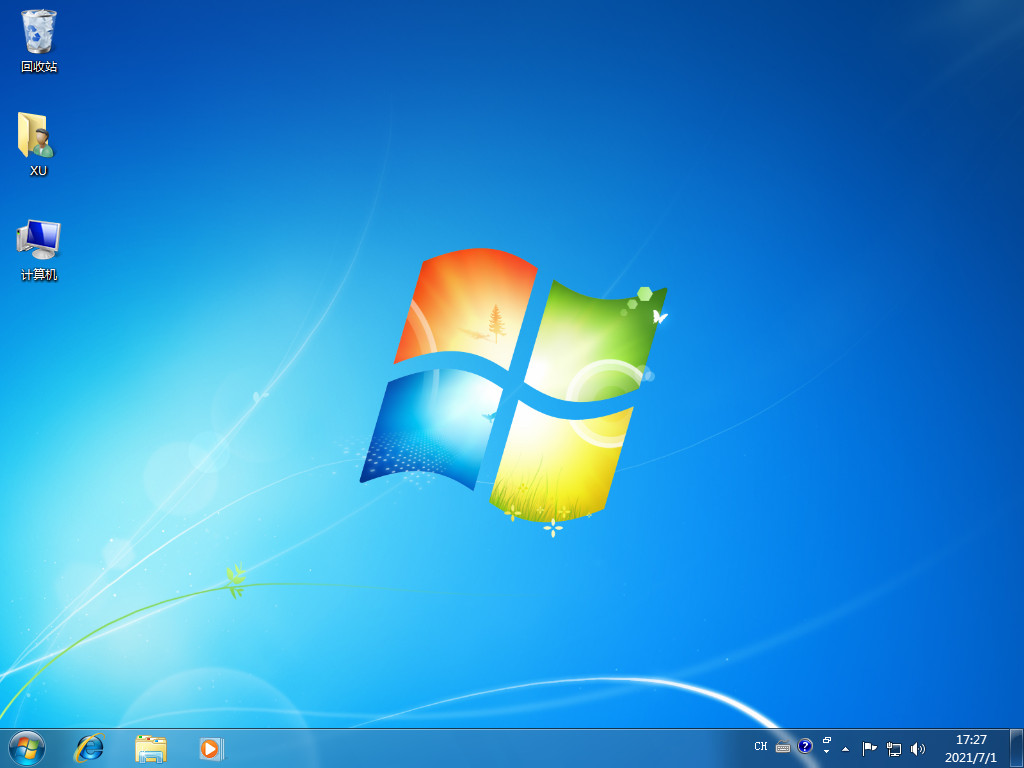
总结:
1、进入小白软件,选择windows7系统;
2、重启电脑进入pe系统安装;
3、选择界面,修复引导;
4、安装系统后再次重启进入新系统桌面。
 有用
26
有用
26


 小白系统
小白系统


 1000
1000 1000
1000 1000
1000 1000
1000 1000
1000 1000
1000 1000
1000 1000
1000 1000
1000 1000
1000猜您喜欢
- 电脑自动断电,小编教你电脑开机自动断..2018/08/16
- 原版xp系统纯净版下载2022/07/25
- 电脑运行速度慢的原因是什么..2022/12/13
- 黑屏解决办法(黑屏原因)..2022/11/08
- 苹果笔记本重装系统教程2022/12/14
- 小米一键重装系统教程2019/10/28
相关推荐
- 教你安全模式下如何修复系统..2021/09/06
- linux系统安装教程步骤2022/07/10
- 宏碁笔记本如何重装win7系统..2022/04/25
- 目前性价比高的轻薄本有哪些..2021/09/28
- 台式电脑蓝屏怎么重装系统..2022/08/05
- windows更新失败怎么办2022/05/07

















